При повторном щелчке по ребру количество точек и соответственно полигонов удваивается (рис. 7.72).
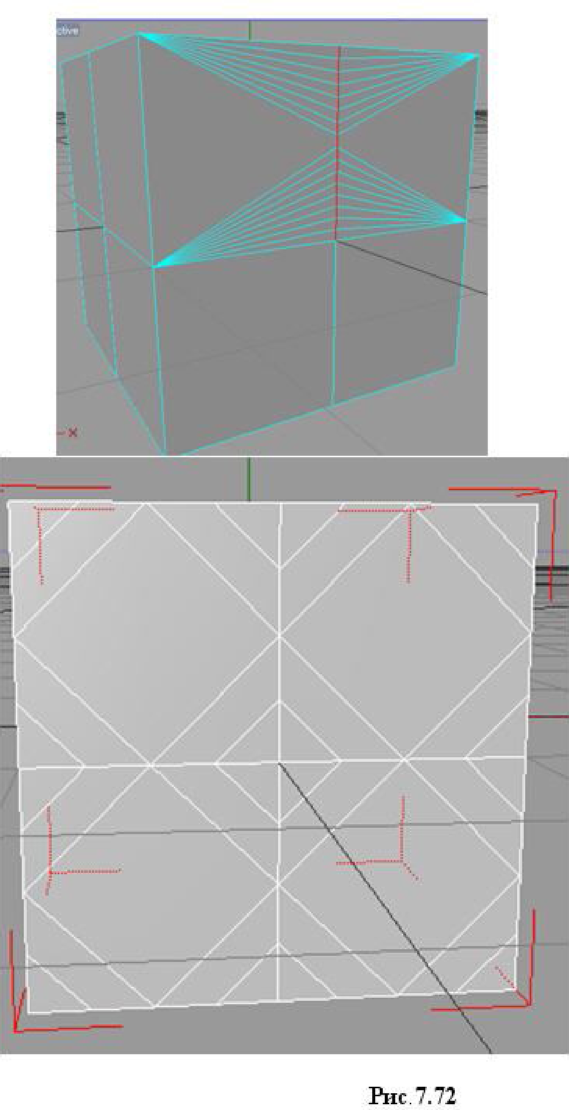
7.1.8, Инструмент Iron
Инструмент позволяет устранять неровности полигональной сетки, разглаживая ее как утюгом. Инструмент работает в режиме выделенных вершин (точек), ребер и полигонов.
Создайте выступ на боковой поверхности примитива Cube, пользуясь разбивкой на полигоны из предыдущего примера. Для этого выделите точку и переместите ее, образуя пирамидальный выступ (рис. 7.73). Допустим, что подобного рода деформация поверхности возникла случайно и ее надо удалить.
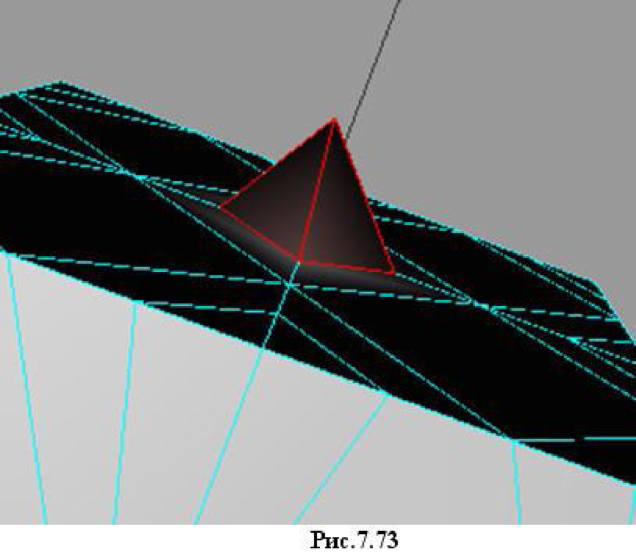
Вызовем инструмент Iron и установим значения параметров (рис. 7.74).
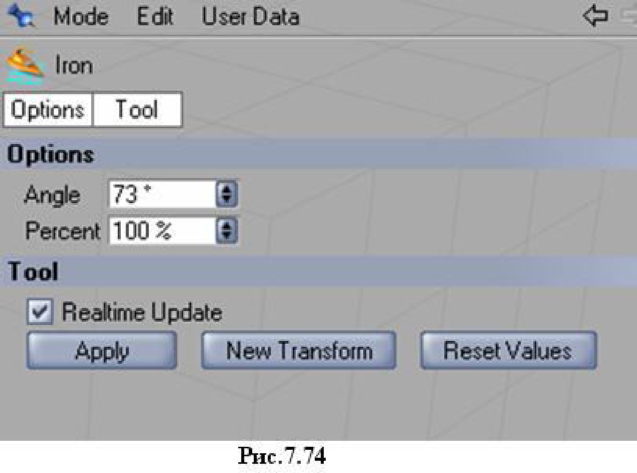
Angle - задает предельный угол, образуемый ребрами выступа. Если текущее значение угла равно/меньше предельного, то выступ сглаживается. По своей геометрической сути сглаживание представляет собой увеличение угла между ребрами. Если угол острый, то ребра образуют выступ, при 180° ребра располагаются в плоскости. В этом можно убедиться, увеличивая значение параметра Angle при неизменной геометрии выступа. Чтобы применить инструмент для каждого значения Angle, щелкайте по кнопке Apply на вкладке Tool. До определенного значения параметра Angle с выступом ничего не происходит. Но по достижении некоторого значения (в данном случае это 73°), выступ сглаживается. Значение параметра можно
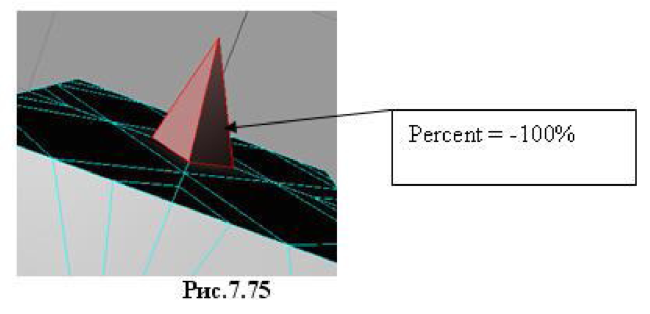
изменять интерактивно, перемещая курсор в окне проекций при нажатой левой кнопке мыши и при нажатой клавише Shift.
Percent - задает степень (силу) сглаживания. При +100% выступ полностью сглаживается. При отрицательных значениях выступ увеличивается (рис. 7.75). Можно задавать интерактивно, перемещая курсор в окне проекций при нажатой левой кнопке мыши.
7.1.9. Инструмент Knife
Инструмент позволяет создавать новые полигоны, деля существующие на части. Объект должен быть предварительно переведен в полигональный вид, а также должен быть включен один из режимов редактирования точек, ребер или полигонов.
Используем созданный в предыдущем примере полигон, моделирующий выкройку передней части майки, для демонстрации работы инструмента Knife (рис.
7.64). Активизируйте инструмент Knife и установите его настройки, как показано на рис. 7.76.
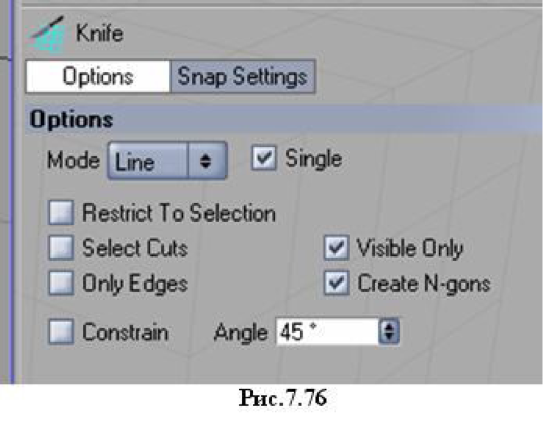
Настройки инструмента Knife имеют следующий смысл.
Параметр Mode задает режим работы инструмента.
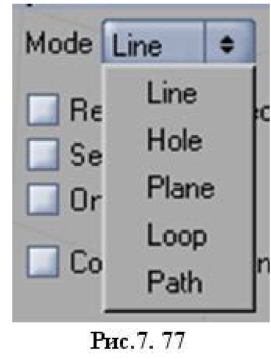
Line - создается прямая линия от ребра или вершины до ребра или вершины.
Hole - позволяет создавать замкнутый контур, из которого образуется отверстие.
Plane - позволяет создавать полигоны, перемещая (параллельно самой себе) секущую плоскость вдоль осей объекта (рис. 7.79). Плоскость, в которой лежит секущая плоскость, задается в окне менеджера атрибутов в параметре Plane (рис. 7.80).
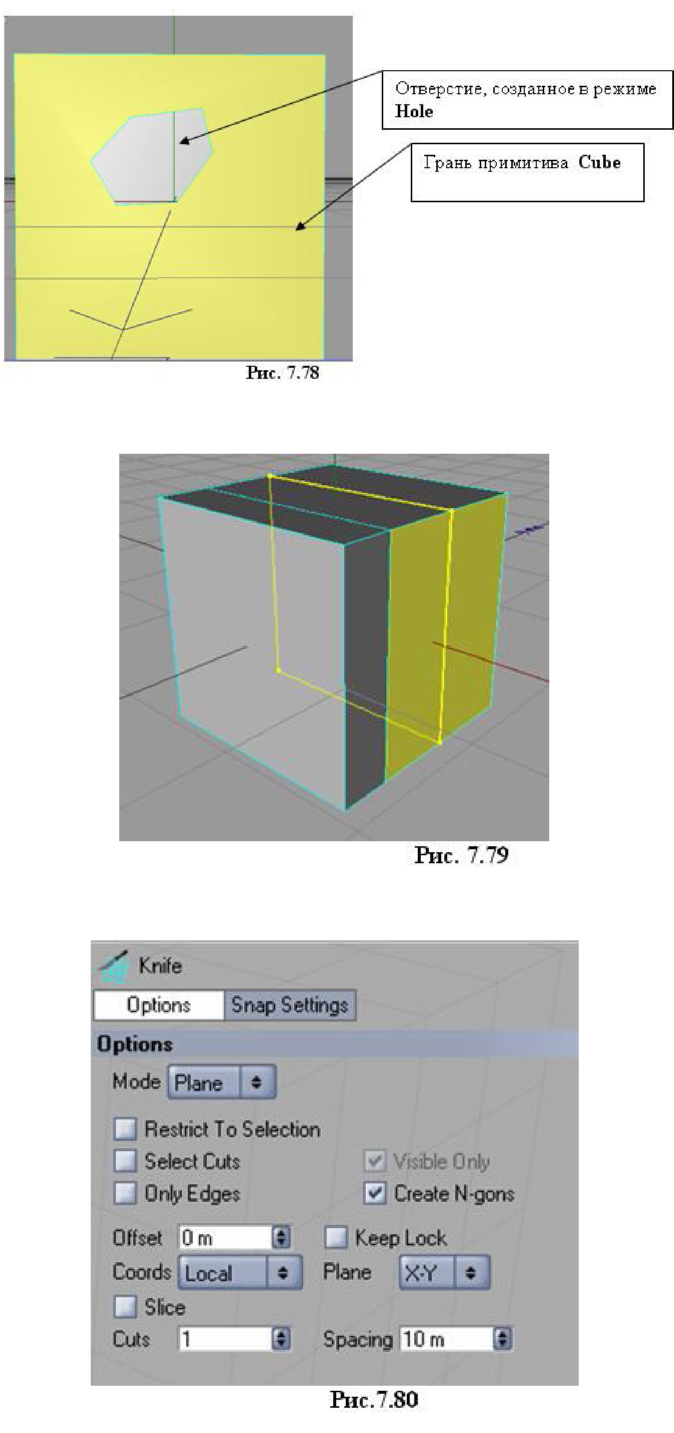
Offset - позволяет точно позиционировать сечение вдоль оси объекта, изменяя значение с помощью счетчиков (кнопки с черными треугольниками).
Keep Lock - с помощью клавиши Shift можно зафиксировать позицию сечения. Если флажок параметра Keep Lock установлен, то нельзя создать и работать со следующим сечением. Если этот флажок сброшен, то можно создавать и работать со следующие сечением.
